一篇文章,怎么也会有标题存在,有标题才能创建目录,那么word怎么设置标题呢?下面小编就为大家详细介绍一下,来看看吧!
步骤
首先,打开word,看看有没有出现“导航窗格”,如果没有,在
“视图”下勾选“导航窗格”
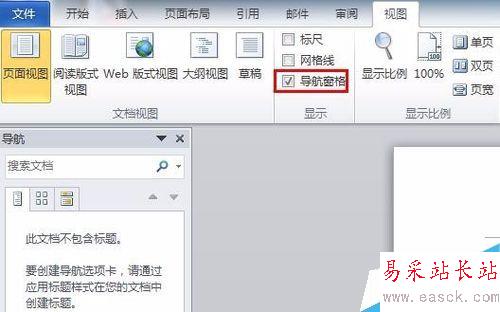
先复制一些文字到word中,
选中要设置为标题的文字,
点击“开始”选项卡下的样式下的某个标题,
此处选择“标题1”
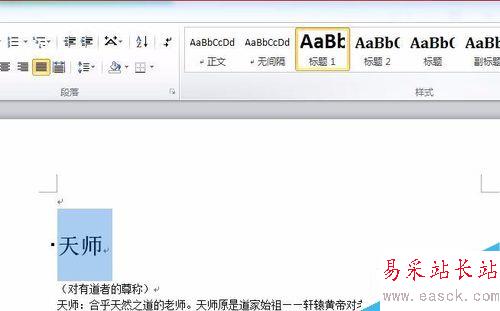
其他的以此类推,即可。
也可以先给文字加颜色(也是样式)
例如,给“天师”二字加红色。。。。
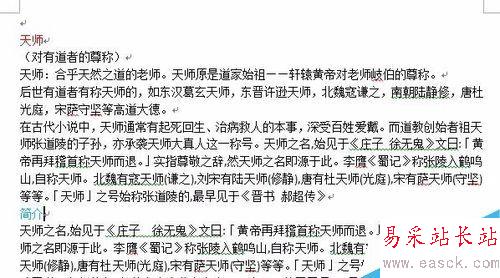
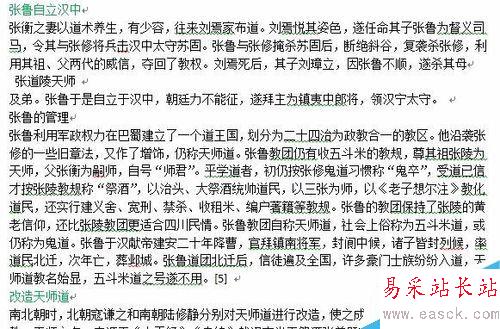
点击样式右下角的箭头符号,
调出样式窗格。
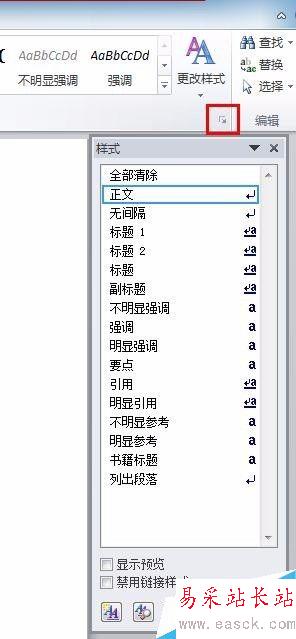
点击右下角的“选项”,
打开样式窗格选项。
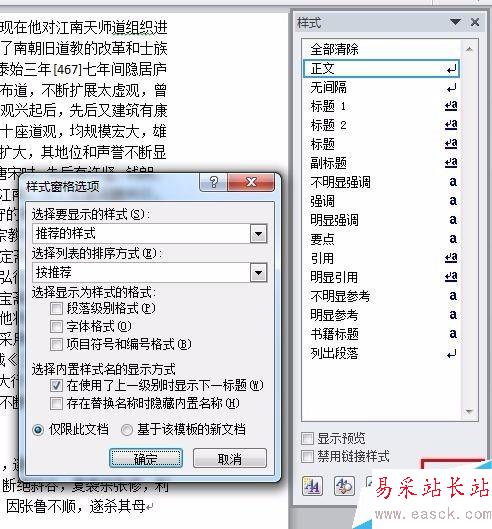
选择要显示的样式:
”当前文档中的样式”;
选择显示为样式的格式:
"字体格式“;
选择内置样式名的显示方式:
”在使用了上一级别时显示下一标题“。
点击确定后,样式窗格出现了变化。
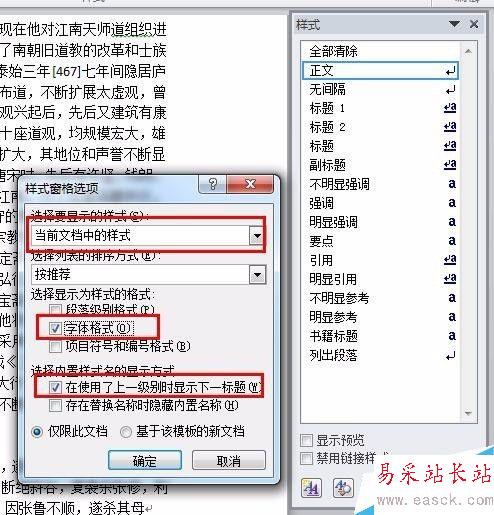
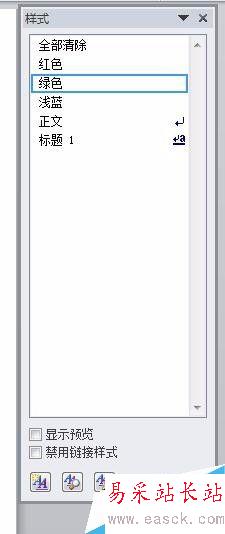
点击颜色右边的下三角,
”选中?个所有实例“
点击调出的样式窗格下的“标题?”(不是上方的ABCD的那个标题)
即可把带有颜色样式的字设置为标题。
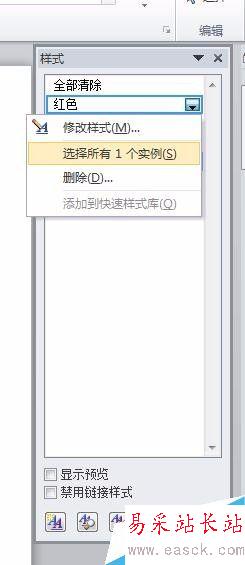

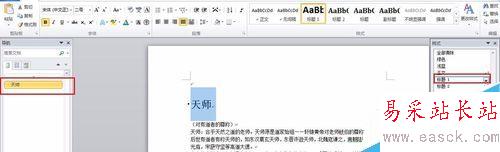
所有的标题设置完毕后,导航窗格是这样的。
然后再点击标题下三角选中所有该标题的文字,
”修改“样式。
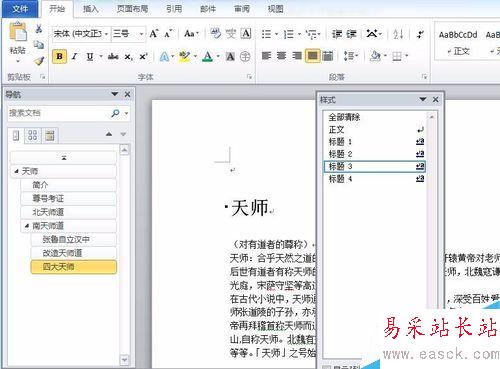
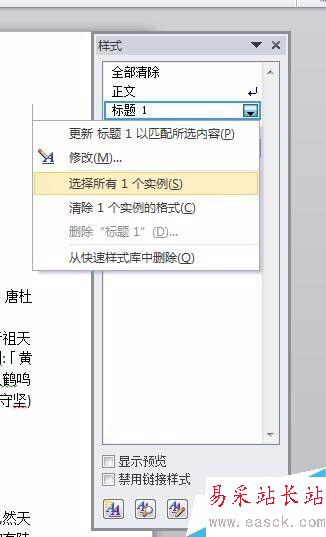
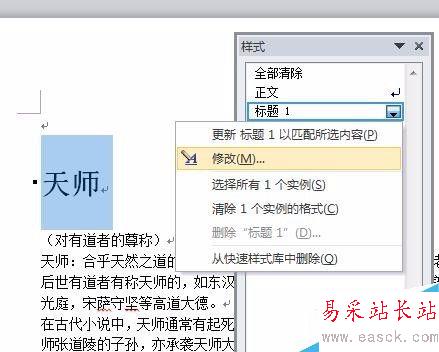
新闻热点
疑难解答